iPhone 频繁闪退确实很烦人,可能由多种原因引起。别担心,以下是6个常见的修复技巧,你可以逐一尝试:
"1. 重启你的 iPhone"
"方法:" 按住侧边按钮(或顶部按钮)和音量调高按钮,直到出现关机滑块,滑动关机。等待几秒钟后,再按住侧边按钮(或顶部按钮)直到看到 Apple 标志。
"原理:" 这是最简单也最常用的方法,可以清除临时文件和解决临时的软件故障。
"注意:" 如果是iPhone 7或更新机型,请按住侧边按钮和音量调低按钮。
"2. 检查并更新软件"
"方法:"
1. 前往 "设置 (Settings) > 通用 (General) > 软件更新 (Software Update)"。
2. 如果有可用的更新,点击 "下载并安装 (Download and Install)"。
"原理:" iOS 更新通常包含错误修复和性能改进,可能解决导致闪退的问题。
"注意:" 确保在连接到 Wi-Fi 网络且电量充足(或连接充电器)时进行更新。
"3. 重置所有设置"
"方法:"
1.
相关内容:
苹果手机以流畅的系统体验著称,但应用闪退问题仍可能因软件冲突、系统漏洞或硬件老化而出现。本文结合苹果官方建议与用户实践,提供一套系统化的解决方案,帮助用户快速恢复设备稳定性。
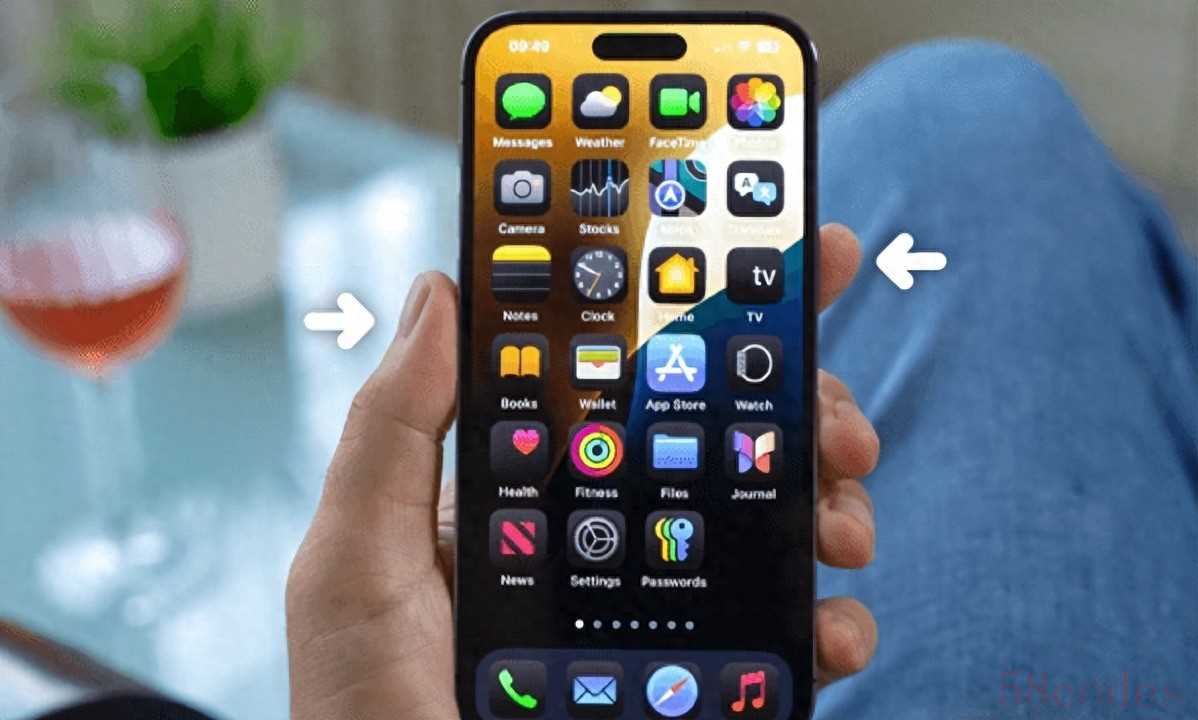
一、闪退的 7 大核心原因
应用兼容性:部分应用未适配最新iOS版本,或存在未修复的代码漏洞。例如,游戏应用可能因画面渲染压力过大导致崩溃。
缓存堆积:长期使用的应用(如社交软件、浏览器)会积累大量临时文件,占用存储空间并引发冲突。
第三方渠道风险:非App Store下载的应用可能携带恶意代码,或因签名失效导致闪退。
iOS系统漏洞:未及时更新的系统可能存在内存管理缺陷,如iOS 14曾出现后台进程冲突问题。
资源冲突:同时运行多个大型应用(如视频剪辑+游戏)可能导致内存溢出。
存储空间不足:当可用空间低于10%时,系统可能强制终止应用运行。
硬件老化:电池健康度低于80%可能导致供电不稳,引发突发闪退。
二、常见的修复方法
方法1、清理后台并重启应用
从屏幕底部向上滑动并停顿(全面屏机型)或双击Home键(带Home键机型),调出多任务界面,然后将闪退的应用卡片向上滑动关闭。之后重新打开应用。
方法2、重启你的iPhone
长按侧边按钮(或与音量键组合,视机型而定),直到出现关机滑块,滑动关机。等待一分钟后再次按侧边按钮开机。这是清除临时系统故障的有效方法。

方法3、卸载并重装应用
注意:此操作会清除该应用的所有本地数据(如游戏进度、登录信息等),请谨慎操作。 长按应用图标选择“移除App”或前往 “设置” > “通用” > “iPhone储存空间”,找到问题应用,选择 “删除App”。然后从App Store重新下载安装。这可以替换掉已损坏的应用文件。
方法4、清理存储空间
进入 “设置” > “通用” > “iPhone储存空间”,系统会给出优化建议。你可以删除不用的App、清理聊天应用的缓存,并确保手机剩余空间在1GB以上,为系统运行留有足够余地。
方法5、重置所有设置
此操作会将网络、显示、隐私等系统设置恢复为出厂默认值,但不会删除你的照片、App等个人数据。 操作路径为:“设置” > “通用” > “传输或还原iPhone” > “还原” > “还原所有设置”
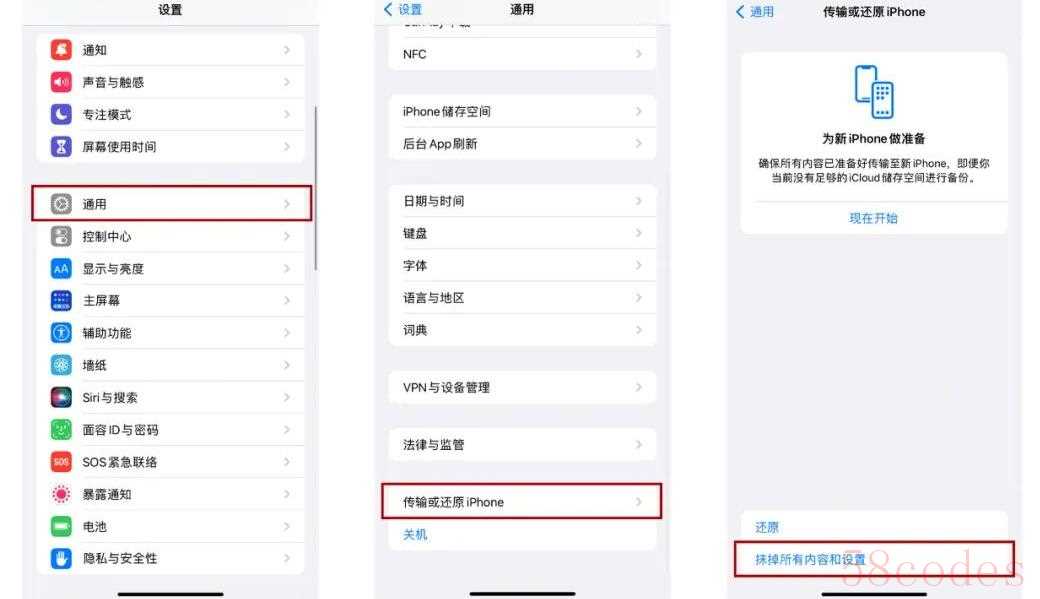
方法6、使用专业工具进行系统修复
如果手机出现无法开机、白苹果、循环重启等严重系统问题,可以使用如牛学长苹果手机修复工具等专业的iOS系统修复工具。它可以修复更深层的系统文件损坏,而无需完全抹掉数据。
具体操作步骤如下:
1、打开牛学长苹果手机修复工具,使用数据线将iPhone17连接到电脑。
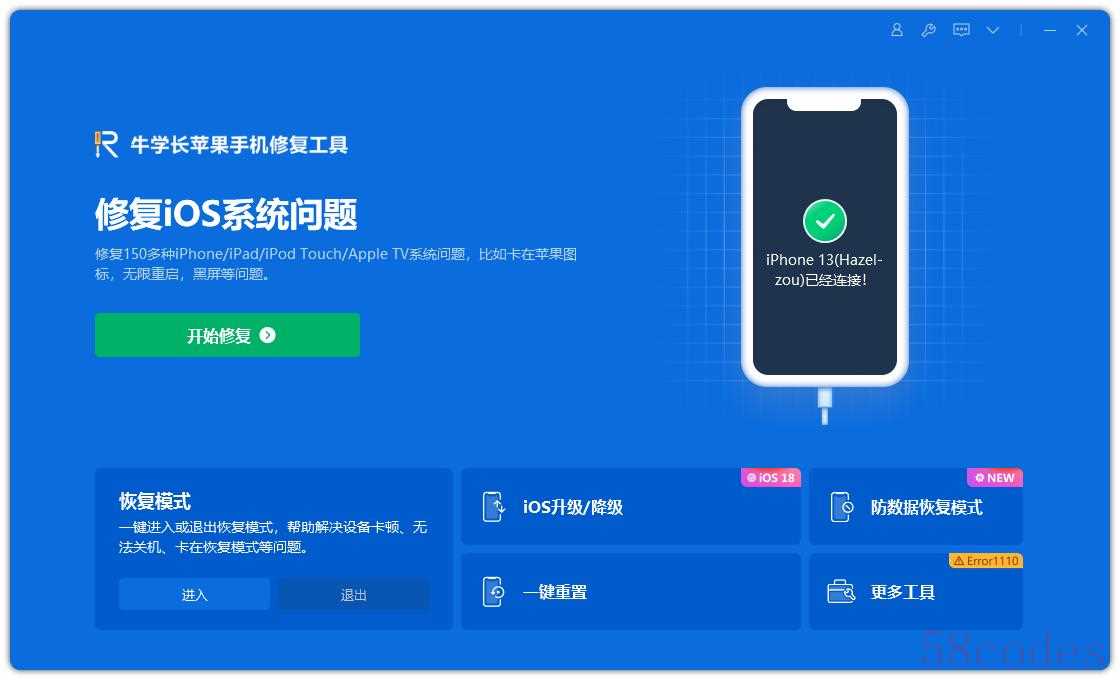
2、点击 “iOS 系统修复”,选择 “标准修复” 模式。
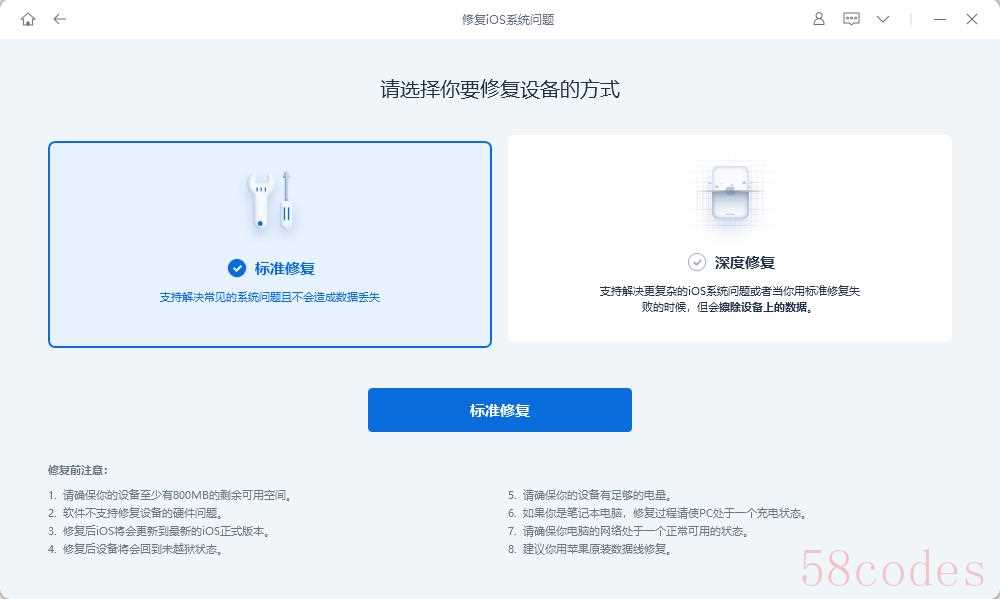
3、待软件成功识别设备后,点击 “下载固件”,也可根据需要上传已下载好的固件,然后开始修复。整个修复过程大约需要 10 分钟,在此期间注意不要断开数据线。
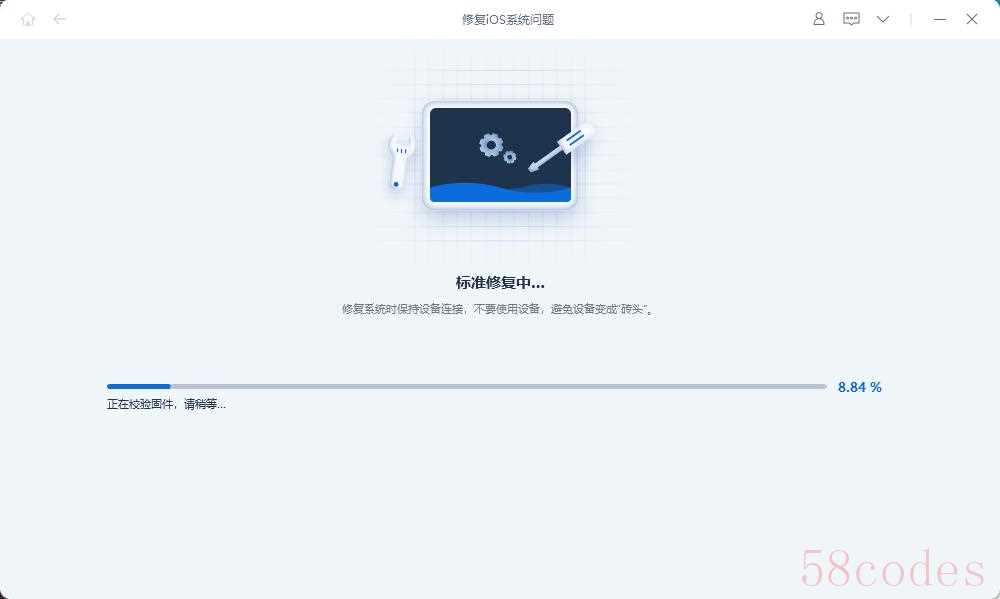
4、等待显示 “修复完成”,系统修复成功后iPhone17即可恢复正常使用。
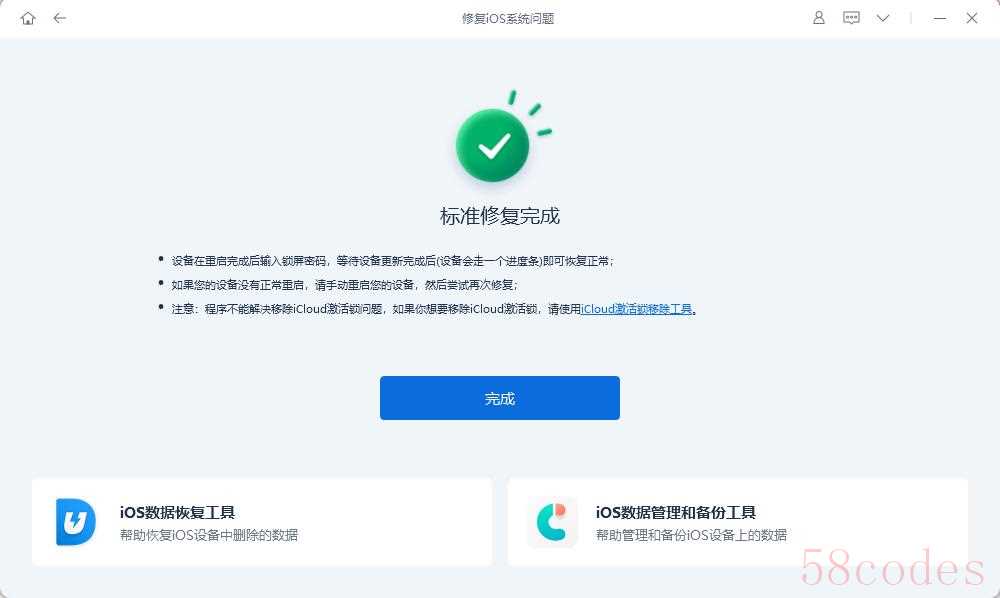
三、预防闪退的长期习惯
防范于未然,养成以下好习惯能极大减少闪退的发生:
保持系统和应用为最新:及时安装系统和应用的正式版更新。
定期重启与清理:每周重启一次手机,定期清理不常用的App和文件。
从官方渠道下载应用:只从苹果官方的 App Store 下载应用,避免安装来路不明的描述文件和插件,因为它们极易引发系统冲突。
重要数据常备份:定期使用 iCloud 或 电脑(iTunes/访达) 备份手机数据。这样即使在采用最彻底的修复方法时,也能保证数据安全。
四、总结
总的来说,面对苹果手机的闪退问题,建议你从简到繁依次尝试。大部分问题都能在前几步得到解决。如果问题依旧,再考虑使用专业工具。同时,养成良好的手机使用习惯,是避免闪退最好的方式。

 微信扫一扫打赏
微信扫一扫打赏
 支付宝扫一扫打赏
支付宝扫一扫打赏
